TIM HUB: come funziona e come richiederlo
Stai per attivare un'offerta in Fibra di TIM ma, prima di procedere, vorresti qualche informazione in più sul modem TIM HUB disponibile in vendita abbinata con quest'ultima? Nessun problema, sono qui proprio per aiutarti e per fornirti tutte le delucidazioni di cui hai bisogno.
TIM HUB è un modem-router ad alte prestazioni pensato in maniera specifica per la vita digitale. È compatibile con le linee ADSL, VDSL e Fibra (FTTH), consente una velocità di download fino a 2.000 Mbps e dispone di sei antenne che assicurano una propagazione ottimale del segnale Wi-Fi tra le migliori sul mercato Inoltre supporta la doppia banda a 2.4 e 5GHz, la funzione telefonica e la condivisione di hard disk e stampanti in rete.
Il TIM HUB è inoltre fornito di un vasto set di funzioni, tra cui il firewall, il parental control e il filtraggio dei client, ha una facilità di configurazione e d'installazione davvero disarmante: bastano pochissimi passaggi e il modem è pronto a fornire connettività ad alte prestazioni a tutti i dispositivi della rete locale, fungendo così da perfetto centro d'accesso a servizi come TIMVISION e a dispositivi specifici per la Smart Home (videocamere di sorveglianza, sensori per porte e finestre, termostato, ecc.). Per scoprire più da vicino come funziona e come richiederlo, continua a leggere.
Indice
- Caratteristiche tecniche e contenuto della confezione
- Come installare TIM HUB
- Come configurare TIM HUB
- Come configurare TIM HUB da smartphone e tablet con l’APP MyTIM Fisso
- Come avere TIM HUB
Caratteristiche tecniche e contenuto della confezione

Prima di entrare nel vivo di questo post e di vedere, insieme, come funziona TIM HUB, mi sembra doveroso spendere qualche parola sulle caratteristiche del dispositivo. TIM HUB – come già accennato in precedenza – è un modem per ADSL, VDSL e fibra ottica che dispone di ben 6 antenne e ha una capacità di download fino a 2.000 Mbps.
Supporta la tecnologia dual-band (permette quindi di creare reti wireless a 2.4GHz e 5GHz), possiede 512MB di RAM e dispone di un set di porte davvero molto ricco, con 4 porte Gigabit Ethernet (di cui una LAN/WAN), 2 porte FXS per il collegamento di 2 telefoni e in grado di gestire 2 linee VoIP indipendenti, 2 porte USB per il collegamento di hard disk e stampanti e 1 porta Fibra per l’installazione della fibra FTTH (Fiber To The Home), per la quale risulta il modem ideale.
TIM HUB viene fornito in una confezione totalmente riciclabile e suddivisa in vari scompartimenti: nella sezione centrale troviamo il modem e i manuali d'istruzioni, sulla sinistra il cavo di collegamento alla presa telefonica e il cavo Ethernet, e il trasformatore con il cavo di alimentazione. E’ equipaggiato anche di filtro da applicare, solo in caso di servizio ADSL, alla presa telefonica per separare la linea Internet da quella fonia. Da sottolineare, inoltre, la presenza di una pratica e semplice quick guide stampata direttamente nella parte interna della confezione.
Come installare TIM HUB
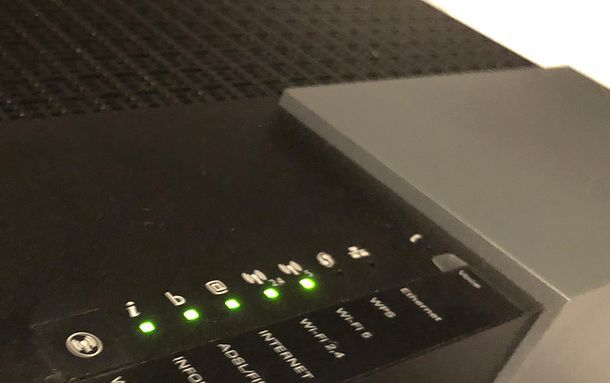
La procedura d'installazione di TIM HUB per la Fibra di TIM è semplicissima. Non devi far altro che collegare il cavo telefonico inserendo i connettori grigi alla porta DSL per la Fibra FTTC o alla porta Fibra nel caso di connessione FTTH. Se attiva l’offerta ADSL è possibile utilizzare il filtro ADSL (contenuto anch'esso nella confezione del dispositivo).
Dopodiché collega TIM HUB all'alimentazione elettrica usando l'apposito cavo, accendi il modem utilizzando il tasto di accensione/spegnimento (posto sul retro) e attendi qualche secondo finché gli indicatori LED i e b non diventano verdi fissi e l'indicatore LED @ non diventa verde lampeggiante: segno che la connessione a Internet è stata stabilita.
A questo punto, non ti resta che connettere i tuoi dispositivi alla Rete sfruttando una delle tante opzioni disponibili.
- Puoi usare la connessione Wi-Fi, collegandoti alla rete TIM-xxx e immettendo la password d'accesso riportata sul lato posteriore di TIM HUB. In alternativa, se usi uno smartphone o un tablet, puoi inquadrare il QR code posto sul lato posteriore di TIM HUB e accettare la connessione alla rete quando ti viene proposta.
- Per stabilire una connessione Wi-Fi, puoi anche sfruttare la tecnologia WPS, premendo il tasto corrispondente sul lato del modem e sul dispositivo da connettere alla rete.
- Puoi usare un cavo Ethernet per collegare fisicamente un dispositivo al TIM HUB (usando una delle porte ETH del modem).
Come configurare TIM HUB

Una volta installato e connesso il tuo TIM HUB alla Rete, puoi configurare il dispositivo in maniera molto semplice. Apri il browser che utilizzi solitamente per navigare in Internet (es. Chrome, Safari o Firefox), digita l'indirizzo 192.168.1.1 nella barra degli indirizzi e dai Invio. Si aprirà la pagina di accesso al pannello di configurazione di TIM HUB.
Per effettuare l'accesso, digita admin e admin nei campi relativi ad username e password e clicca sul pulsante Registrati (questi sono i dati di login predefiniti del modem, dopo li dovrai modificare per aumentare la sicurezza del dispositivo ed evitare accessi non autorizzati a quest'ultimo).
Una volta effettuato il login, non devi far altro che cliccare sul riquadro relativo alle impostazioni che desideri modificare e procedere seguendo le indicazioni che sto per darti.
Modificare username e password
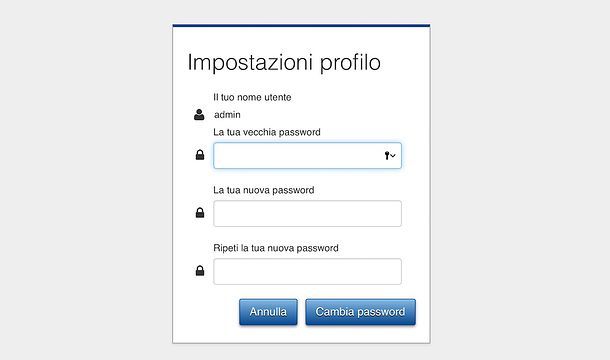
Come accennato in precedenza, è buona norma modificare l'username e la password necessari ad accedere al pannello di amministrazione del modem. Per compiere quest'operazione, espandi il menu Admin collocato in alto a destra e seleziona la voce Impostazioni profilo dal menu che compare.
Nella pagina che si apre, digita la tua vecchia password seguita dalla tua nuova password negli appositi campi di testo; ripeti la nuova password nell'ultimo campo e clicca sul pulsante Cambia password per salvare i cambiamenti.
Configurare le reti Wi-Fi
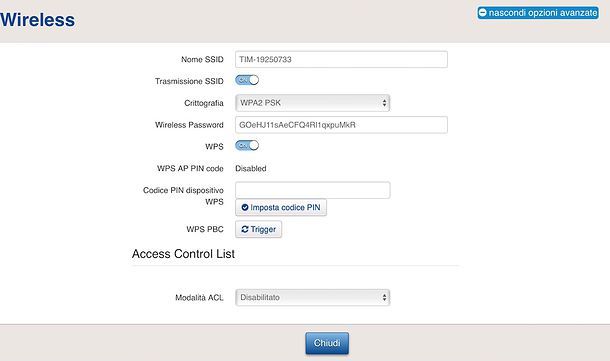
Per modificare le impostazioni relative alle reti wireless, come ad esempio la password del Wi-Fi e le proprietà della rete ospiti, clicca sull'icona con gli ingranaggi presente nel riquadro Wireless e seleziona il nome della rete Wi-Fi da configurare. Le reti Wi-Fi sono elencate tutte nella barra laterale di sinistra e sono suddivise in Access point a 2.4GHz e Access point a 5GHz (quindi classiche reti a 2.4GHz e reti a 5GHz).
Una volta selezionata la rete di tuo interesse (es. TIM-123456789), scorri la pagina che si apre, arriva alla sezione Access Point e regola le impostazioni disponibili in base alle tue preferenze.
- Spostando su ON o su OFF la levetta Attivato, puoi scegliere se attivare o disattivare la rete selezionata.
- Tramite il campo Nome SSID, puoi scegliere il nome da usare per la rete Wi-Fi.
- Tramite il menu a tendina Crittografia, puoi scegliere il tipo di crittografia da usare per la rete Wi-Fi (ti consiglio di lasciare attiva l'impostazione predefinita WPA2-PSK).
- Nel campo Wireless Password, puoi impostare la password da usare per la rete Wi-Fi.
- Attivando o disattivando la levetta relativa all'opzione WPS, puoi scegliere se attivare o meno la tecnologia WPS.
Ti segnalo, inoltre, che cliccando sul pulsante mostra impostazioni avanzate (che si trova in alto a destra) puoi attivare la visualizzazione di queste , come ad esempio quella che consente di attivare/disattivare la trasmissione dell'SSID (cioè la visualizzazione del nome della rete) e quella che permette di attivare/disattivare la Access Control List (il controllo degli accessi per consentire l'accesso alla rete solo agli IP autorizzati).
Per modificare il canale radio usato per la trasmissione del Wi-Fi, invece, torna all'inizio della pagina delle configurazioni wireless e seleziona il canale di tuo interesse da apposito menu a tendina. I canali consigliati per le reti a 2.4GHz sono 1, 6 e 11; per le reti a 5GHz in genere basta affidarsi alle impostazioni automatiche.
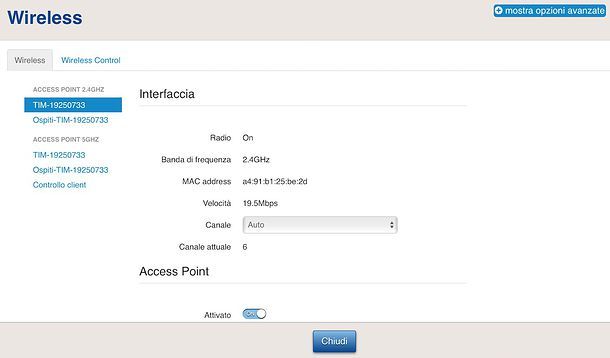
Tra le tante funzioni offerte da TIM HUB c'è anche la possibilità di creare una rete ospiti, cioè una rete Wi-Fi da far utilizzare esclusivamente agli ospiti presenti nella propria abitazione (o nel proprio ufficio).
Per attivare la rete ospiti sul tuo TIM HUB, clicca sull'icona con gli ingranaggi presente nel riquadro Wireless, seleziona la rete Ospiti-TIM-xx dalla barra laterale di sinistra (sono disponibili le versioni a 2.4GHz e 5GHz della medesima rete) e sposta su ON la levetta relativa all'opzione Attivato. Se vuoi, puoi anche cambiare il nome della rete SSID e la password per la rete scelta.
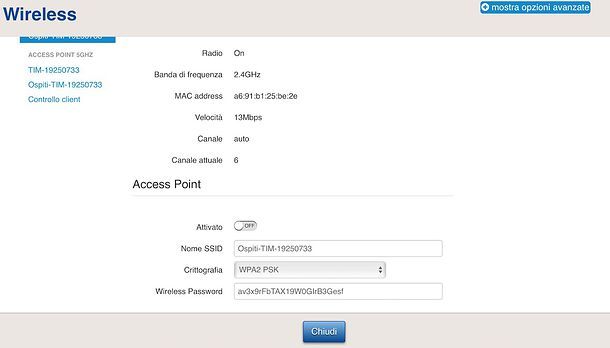
Se vuoi, selezionando la scheda Wireless Control dal menu Wireless di TIM HUB, puoi accedere anche alla funzione Accesso controllato e programmare l'accensione e lo spegnimento automatico del Wi-Fi.
Per scegliere i giorni e gli orari in cui attivare o disattivare il Wi-Fi automaticamente, clicca sul pulsante Aggiungi una nuova regola e, nella pagina che si apre, scegli se attivare o disattivare la rete impostando su On o su Off il menu a tendina Stato AP. Digita quindi l'orario d'inizio e l’orario di fine negli appositi campi di testo, scegli i giorni della settimana in cui rendere attiva la regola (usando le apposite caselle collocate in basso) e il gioco è fatto. Questa funzionalità raramente presente in un modem tradizionale.
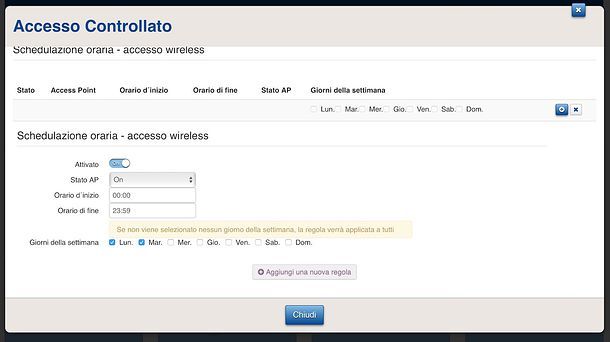
Se, invece, vuoi attivare o disattivare il Wi-Fi manualmente, non devi far altro che premere il tasto Wi-Fi presente sulla parte superiore di TIM HUB. Qualora non lo sapessi, si tratta del tasto con l'icona dell'antenna posto alla sinistra degli indicatori LED.
Aprire le porte

L'apertura delle porte è un'operazione che permette di sbloccare i canali di comunicazione usati da applicazioni, come ad esempio quelle peer-to-peer, e da dispositivi, come ad esempio le console da gioco, per inviare e ricevere dati dall'esterno.
Per aprire le porte in TIM HUB, clicca sull'icona con gli ingranaggi presente nel riquadro Servizi WAN, raggiungi la sezione Tabella di port forwarding IPv4 della pagina che si apre e utilizza il pulsante Aggiungi un nuovo port mapping IPv4 presente nel riquadro che viene visualizzato sullo schermo.
A questo punto, compila il modulo che ti viene proposto digitando il nome che vuoi assegnare alla regola da creare (es. BitTorrent), indicando il tipo di porta da aprire (TCP e/o UDP, tramite il menu a tendina Protocollo) e immettendo il numero della porta da aprire nei campi Porta WAN e Porta LAN. Per finire, digita l'indirizzo IP del tuo computer nel campo Indirizzo IP remoto (se non sai come reperire l'indirizzo IP del tuo computer, consulta il mio tutorial al riguardo) e il gioco è fatto.
Se vuoi risparmiare tempo (e fatica), sappi che TIM HUB include numerose regole di default che permettono di aprire le porte per programmi e servizi molto diffusi. Per attivare una di queste regole (es. quella per BitTorrent, quella per iTunes o quella per OpenVPN), non devi far altro che cliccare sulla freccia ▼ collocata accanto al pulsante Aggiungi un nuovo port mapping IPv4 e selezionarla dal menu che si apre.
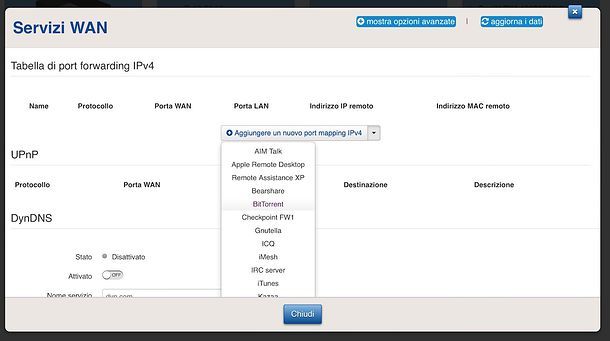
Per concludere, ti segnalo che dal menu relativo ai servizi WAN puoi attivare anche le funzioni di DNS dinamico tramite il servizio DynDNS e impostare l'uso della tecnologia UPnP (un protocollo di rete che permette a diversi terminali di connettersi l'uno l'altro tramite la creazione di una rete peer-to-peer tra PC e altre periferiche di rete).
Abilitare il parental control
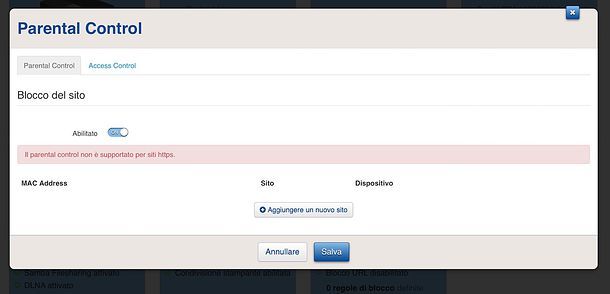
TIM HUB permette di proteggere i più piccoli grazie a un sistema di parental control integrato. Per bloccare i siti inappropriati usando il parental control di TIM HUB, clicca sull'icona con gli ingranaggi situata nel riquadro Parental control, dopodiché seleziona la scheda Parental control e sposta su ON la levetta collocata accanto alla voce Abilitato.
A questo punto, clicca sul pulsante Aggiungere un nuovo sito, digita l'indirizzo del sito da bloccare nel campo Sito e pigia sul bottone (+) per salvare la regola. Non è possibile bloccare siti che usano https.
Ti segnalo, inoltre, che recandoti nella scheda Access Control (in alto) e pigiando sul pulsante Aggiungi una nuova regola (in basso) puoi impostare una regola in base alla quale consentire o non consentire l'accesso alla rete a un determinato dispositivo.
Per impostare il controllo degli accessi, assicurati che la levetta situata accanto ala voce Attivato sia spostata su ON, digita il MAC Address del dispositivo per il quale far valere la regola nell'apposito campo di testo, scegli orario d'inizio, orario di fine e giorno della settimana (tramite le caselle collocate in basso) in cui rendere attiva la regola e pigia sul pulsante (+) collocato in alto a destra per salvare le modifiche.
Configurare la telefonia
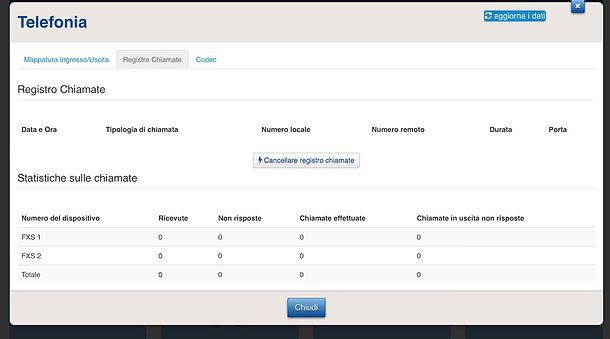
Se hai un abbonamento TIM Smart Fibra, puoi usare il tuo TIM HUB anche per gestire la linea telefonica. Collega quindi il telefono a una delle porte Linea (FXS) del modem e, dopo aver effettuato l'accesso al pannello di amministrazione del dispositivo, clicca sull'icona con gli ingranaggi presente nel riquadro Telefonia.
Nella pagina che si apre, seleziona la scheda Mappatura Ingresso/Uscita per gestire le numerazioni dei telefoni collegati a TIM HUB; la scheda Registro Chiamate per visualizzare la lista delle chiamate ricevute o effettuate o la scheda Codec per abilitare il funzionamento del POS collegato a una delle porte FXS di TIM HUB.
Inoltre, ti segnalo che installando l'app TIM Telefono per Android e iOS puoi usare smartphone e tablet per chiamare o ricevere telefonate sulla tua linea fissa TIM (a patto di avere un piano TIM Smart Fibra attivo).
Condividere contenuti e dispositivi
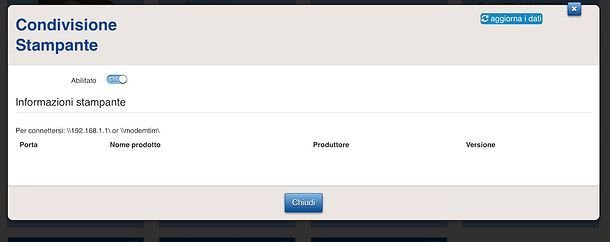
Grazie alle due porte USB integrate, TIM HUB permette di condividere hard disk, chiavette e stampanti con i dispositivi connessi alla rete locale.
Per gestire la condivisione dei file, clicca sull'icona con gli ingranaggi presente nel riquadro Condivisione dei Contenuti e, nella pagina che si apre, seleziona le tecnologie di condivisione dei file che desideri mantenere attive tra Samba Filesharing e DLNA, spostando su ON o OFF le relative levette. Cliccando sul pulsante mostra opzioni avanzate (collocato in alto a destra), puoi anche modificare il nome dei server Samba e DLNA.
Per gestire la condivisione della stampante, clicca invece sull'icona con gli ingranaggi presente nel riquadro Condivisione stampante e scegli se attivare la condivisione della stampante in rete spostando su ON o OFF la levetta collocata accanto alla voce Abilitato.
Riavviare o resettare TIM HUB
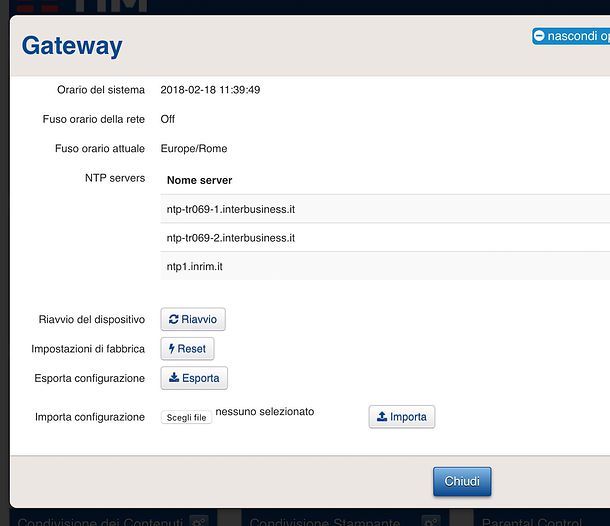
In caso di problemi, puoi riavviare il tuo TIM HUB cliccando sull'icona con gli ingranaggi presente nel riquadro Gateway, scorrendo fino e in fondo il menu che si apre e utilizzando il pulsante Riavvio.
Qualora volessi riportare il modem alle impostazioni di fabbrica, invece, clicca sull'icona con gli ingranaggi presente nel riquadro Gateway, scorri fino e in fondo il menu che si apre e utilizza il pulsante Reset. In alternativa, prendi una matita o un altro oggetto appuntito e tieni premuto il tasto Reset posto sul lato posteriore del modem per qualche secondo (finché le luci del dispositivo non si spengono e riaccendono).
Tieni presente che riportando TIM HUB alle impostazioni di fabbrica perderai tutte le tue impostazioni relative alle reti Wi-Fi, alle porte e a tutte le altre funzioni del dispositivo: ricorri a questa procedura solo in caso di effettiva necessità (es. se dimentichi la password di accesso al pannello di gestione del modem e vuoi ripristinare quella predefinita).
Per evitare di dover configurare "manualmente" il modem dopo un reset, puoi sfruttare la funzione di esportazione e importazione delle impostazioni accessibile sempre dal menu Gateway: per esportare le impostazioni del dispositivo basta cliccare sul pulsante Esporta, mentre per importarle bisogna cliccare sul pulsante Scegli file, selezionare il file di backup creato in precedenza e utilizzare il pulsante Importa.
Altre impostazioni utili
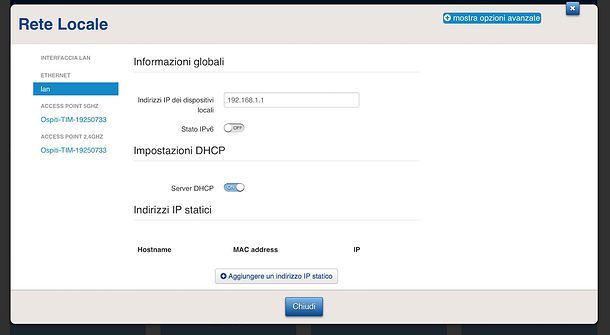
Altre sezioni utili del pannello di gestione di TIM HUB sono quelle relative alla diagnostica, con informazioni dettagliate sullo stato della linea e la possibilità di effettuare ping e traceroute; al firewall, che si può configurare su un livello di protezione basso, medio o alto (consiglio di lasciare attive le impostazioni predefinite); ai dispositivi connessi, dove sono per l'appunto elencati i dispositivi connessi attualmente alla rete e quelle relative alla rete locale, dove ci sono le informazioni sulla rete LAN e l'opzione per attivare o disattivare il server DHCP (per l'assegnazione automatica degli indirizzi IP ai dispositivi connessi alla rete).
Se hai bisogno di altre informazioni relative alla configurazione di TIM HUB, collegati al sito ufficiale assistenza tecnica di TIM e seleziona uno degli argomenti elencati in fondo alla pagina: Led, porte e pulsanti per le informazioni relative al funzionamento di LED, porte e pulsanti del modem; Impostazione password per l'impostazione della password d'accesso al dispositivo; Gestione rete Wi-Fi per le informazioni relative alla configurazione wireless e Configurazione Port Mapping per ricevere indicazioni circa l'apertura delle porte.
Come configurare TIM HUB da smartphone e tablet con l’APP MyTIM Fisso
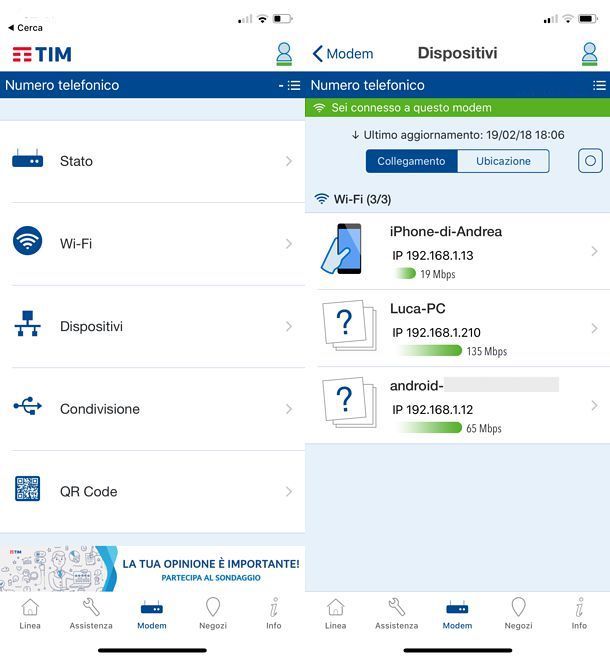
Se vuoi, puoi configurare TIM HUB anche da smartphone e tablet scaricando l'app MyTIM Fisso per Android e iOS: installando l'app sul tuo dispositivo mobile ed effettuando l'accesso con i dati della tua linea, puoi gestire TIM HUB semplicemente selezionando la scheda Modem.
All'interno della scheda "Modem", puoi cliccare sulla voce Stato per visualizzare una schermata con lo stato attuale di TIM HUB (nome del dispositivo, stato della connessione a Internet, stato della connessione Wi-Fi a 2.4GHz e 5GHz, servizio voce e lista dei dispositivi collegati); pigiando sulla voce Wi-Fi puoi regolare le proprietà delle reti Wi-Fi a 2.4GHz e 5GHz e della rete ospiti; cliccando sulla voce Dispositivi puoi visualizzare la lista dei dispositivi connessi alla rete; cliccando sulla voce Condivisione puoi regolare la configurazione della condivisione per dischi, stampanti ecc., mentre utilizzandola voce QR code puoi condividere la chiave d'acceso alla tua rete Wi-Fi.
L'app MyTIM Fisso consente inoltre di effettuare dei test per trovare i canali radio meno disturbati rispetto a quelli dei vicini, contattare l'assistenza di TIM in caso di guasti, trovare i negozi TIM più vicini a casa e molto altro ancora.
Come avere TIM HUB

Puoi richiedere il modem TIM HUB sottoscrivendo l’offerta TIM Smart Fibra + che comprende una linea in Fibra fino a 1000 Mega in download e fino a 100 Mega in upload (o fino a 300/200/100 Mega in download e 20 Mega in upload a seconda della copertura) più l'accesso al servizio TIMVISION. L'opzione 1000 Mega è gratis per il primo anno. L'attivazione è gratis se si effettua la domiciliazione della bolletta.
Il TIM HUB è disponibile in vendita abbinata a TIM Smart Fibra + a 5 euro per 48 rate. Puoi attivare l’offerta TIM Smart Fibra+ collegandoti al sito di TIM e cliccando sull'apposito pulsante o contattando il 187. Se hai bisogno di indicazioni su come parlare con un operatore TIM, consulta il mio tutorial al riguardo.
Articolo realizzato in collaborazione con TIM.

Autore
Salvatore Aranzulla
Salvatore Aranzulla è il blogger e divulgatore informatico più letto in Italia. Noto per aver scoperto delle vulnerabilità nei siti di Google e Microsoft. Collabora con riviste di informatica e ha curato la rubrica tecnologica del quotidiano Il Messaggero. È il fondatore di Aranzulla.it, uno dei trenta siti più visitati d'Italia, nel quale risponde con semplicità a migliaia di dubbi di tipo informatico. Ha pubblicato per Mondadori e Mondadori Informatica.






